1. 简介
gitHub是一个面向开源及私有软件项目的托管平台,因为只支持git 作为唯一的版本库格式进行托管,故名gitHub。
2. 准备
2.1 安装git:https://git-scm.com/downloads。无脑安装
2.2 安装TortoiseGit(小乌龟):https://tortoisegit.org/download/。无脑安装
2.3 在GitHub上申请好账号。
3. 步骤
3.1 做完以上的准备后,打开小乌龟的settings进行设置。如图:
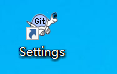
3.2 打开后如图所示,进行如下操作:
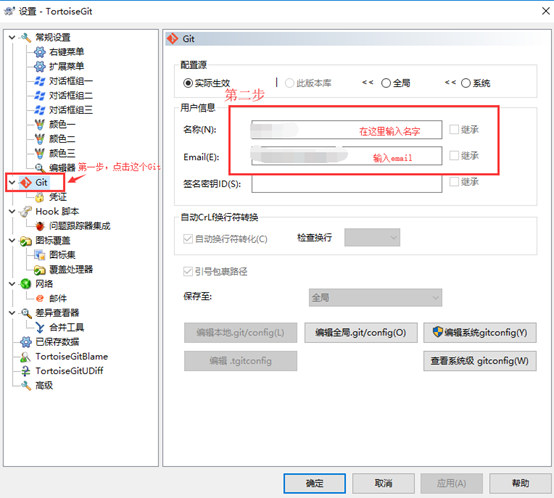
3.3 在TortoiseGit中打开TuTTYgen,如图所示
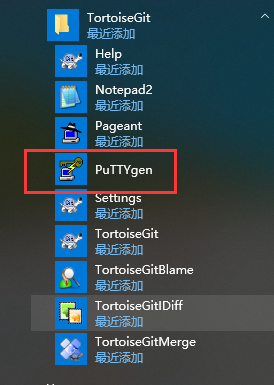
3.4. 打开后弹出页面如下所示:
3.4.1 第一步,点击Generates生成秘钥,生成的过程要不同的再进度条底下不同的移动,不然会卡住;
3.4.2 第二步,点击Save private key,把秘钥保存在一个文件夹中。
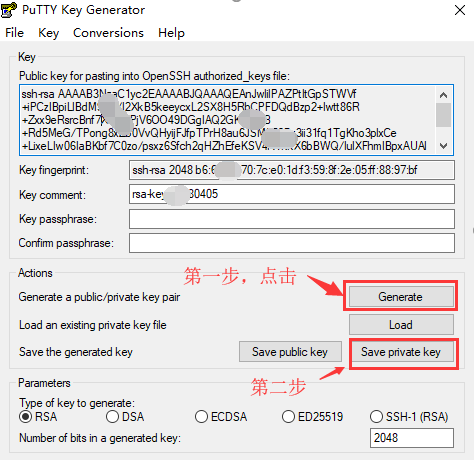
3.5 登录GitHub账号,然后进入Settings,如下图
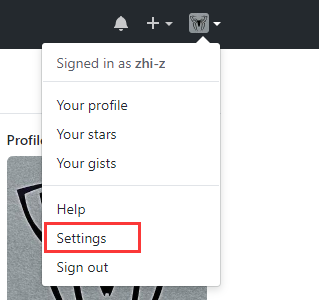
3.6 进入到Settings界面后如图所示,
3.6.1 第一步,先点击SSH and GPG keys,进入如下界面
3.6.2 第二步,点击New SSH key

3.7 点击new SSH key之后,如下图所示,
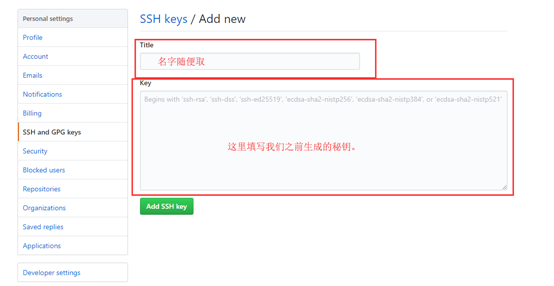
填写完成后点击Add SSHkey生成如图所示:
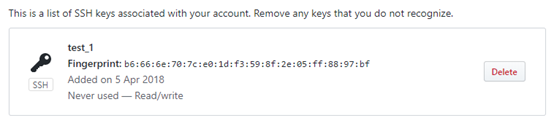
3.8. 然后点击创建新的repository:
3.8.1 第一步,先点击new repository 如下:
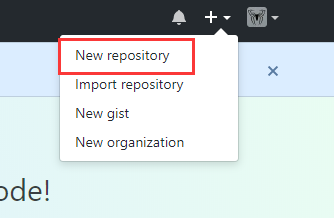
3.8.2 第二步,点击创建以后,如下图:填写好信息,然后点击create repository完成创建。
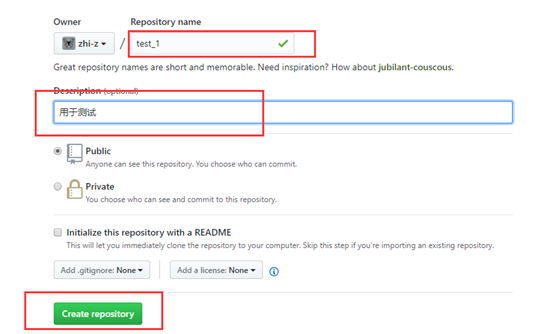
3.9 创建完成后生成如下如所示:生成的SSH地址,后面会用到。
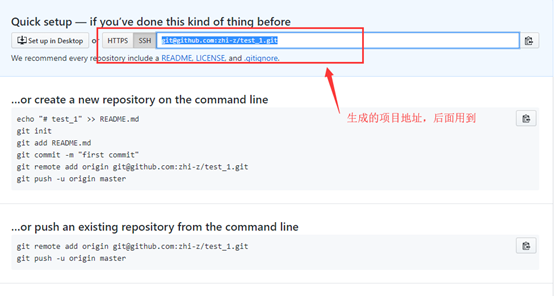
3.10. 创建一个文件夹,里面包含要上传文件,例如:

3.11. 选中这个文件夹,右键创建git版本库,弹出对话框:进行确定即可。
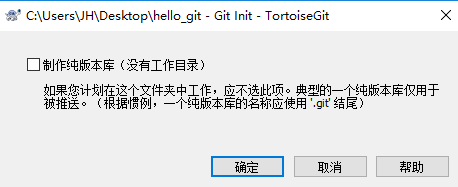
3.12. 然后继续选中这个文件夹,右键进行git commit(提交),会弹出如下对话框:
然后填写图中要提交的文件,和提交信息(随便填)。
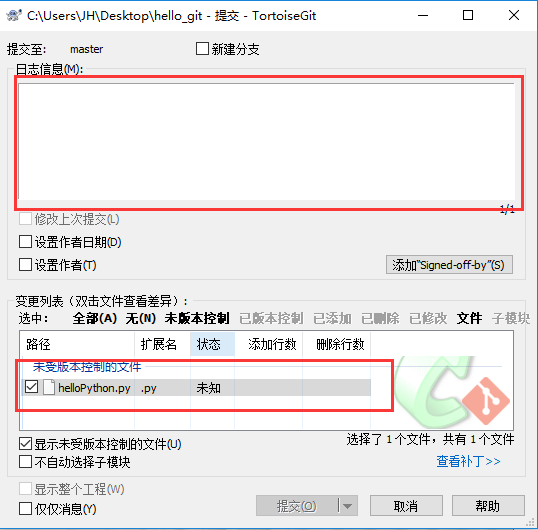
确定后会弹出如下对话框,显示提交成功:说明明已经提交到版本库了。但是还没完。
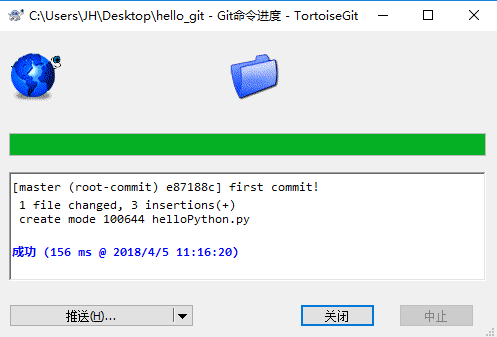
3.13. 继续选中文件,然后右键进行选择同步,弹出对话框:点击管理,后面会弹出另一个对话空填写远端的URL也就是我们之前生成的SSH项目地址。

3.14. 点击管理后,生成对话框如下,要进行如下信息填写:
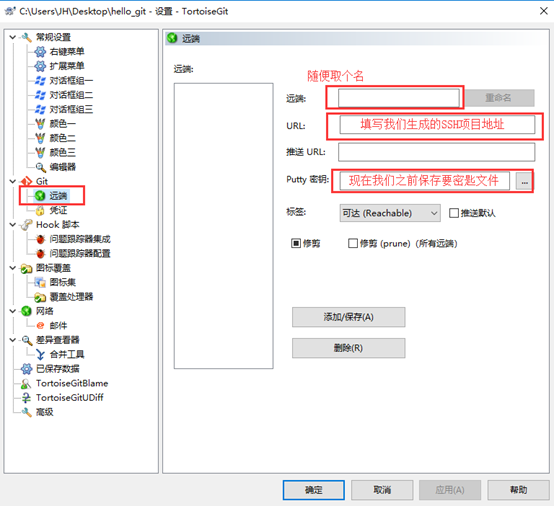
填写完后进行确认,回到之前对话框,如下:

3.15. 点击推送,等待推送完毕后,显示如下:
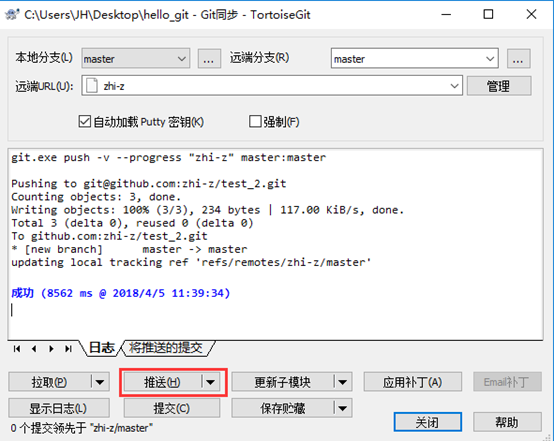
3.16. 最后,我们终于完成把本地的代码通过小乌龟上传到了GitHub上。回到GitHub我们可以看到我们上传的文件。

完成上传。